雲マークは連続した円弧で構成されるポリラインですが、コマンドオプションに用意されている[円弧の長さ]の値を初期設定のままで作成した場合、図面の一部を拡大表示すると凸凹線が見えている状態でも、図面全体を表示するとただの線にしか見えない場合があります。
これは表示する図面の大きさと凸凹線のバランスが合っていないことが原因です。

上の2つの図はどちらも雲マークコマンドで作図した結果です。
左の図は[円弧の長さ]を初期設定のまま作図した結果、図面全体を表示した時に雲マークが見えません。
右の図は[円弧の長さ]を初期設定から変更して作図した結果、図面全体を表示した時に雲マークとして認識できます。
ここではコマンドオプションから[円弧の長さ]を設定し、図面の大きさに合わせた雲マークを作成する手順をご紹介します。
1-雲マークコマンドを実行
①[ホーム]タブ-[作成]パネル-[作成 ▼]を選択します。
②[作成]パネルが展開されたら[矩形状雲マーク]を選択します。
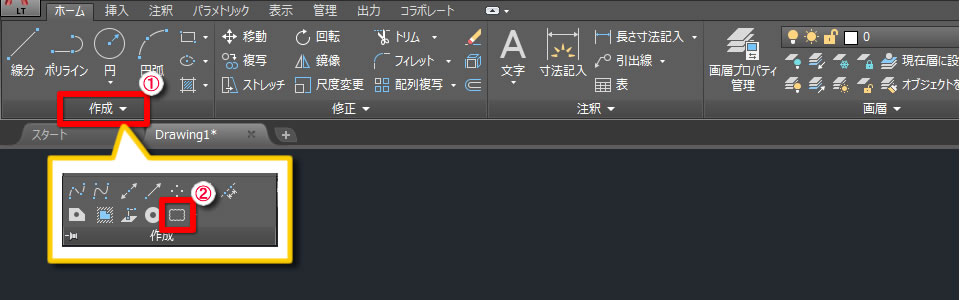
2-コマンドオプションを選択
円弧の長さを変更するために、コマンドウィンドウから[円弧の長さ]を選択します。
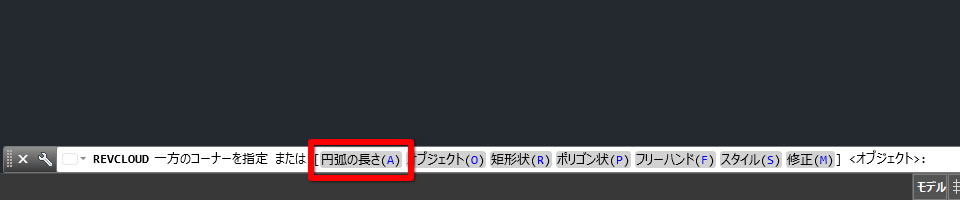
3-円弧の最短の長さを指定
円弧の最短の長さとして「300」と入力します。
[Enter]キーを押します。
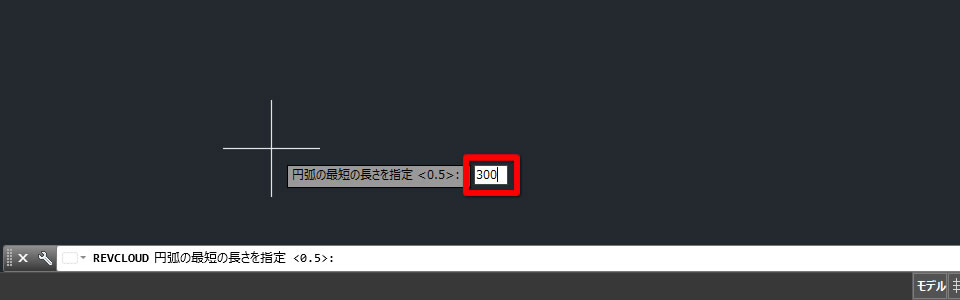
4-円弧の最大の長さを指定
円弧の最大の長さとして「300」と入力します。
[Enter]キーを押します。
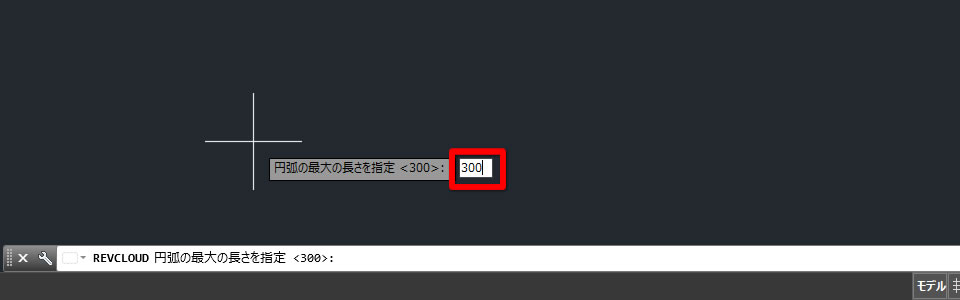
5-対角点の1点目を指定
対角点の1点目となる任意の点を指定します。
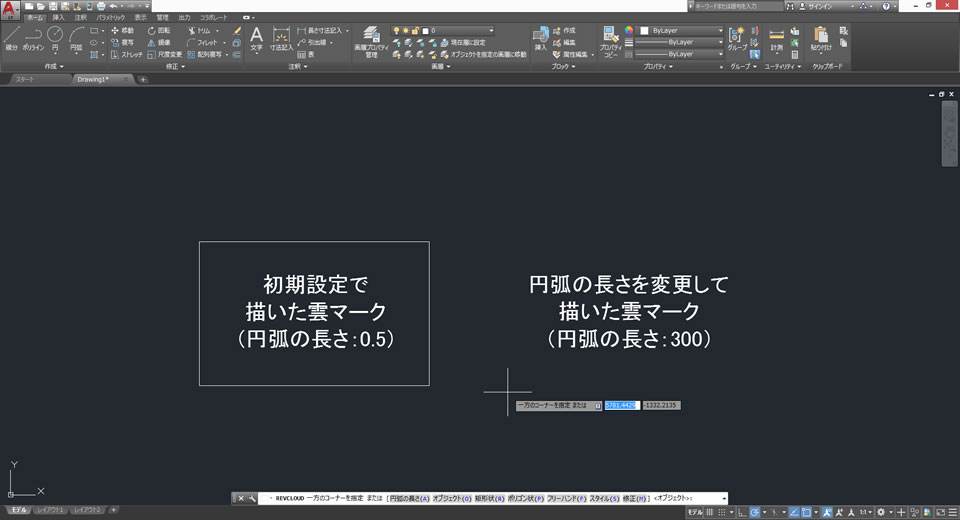
6-対角点の2点目を指定
対角点の2点目となる任意の点を指定します。
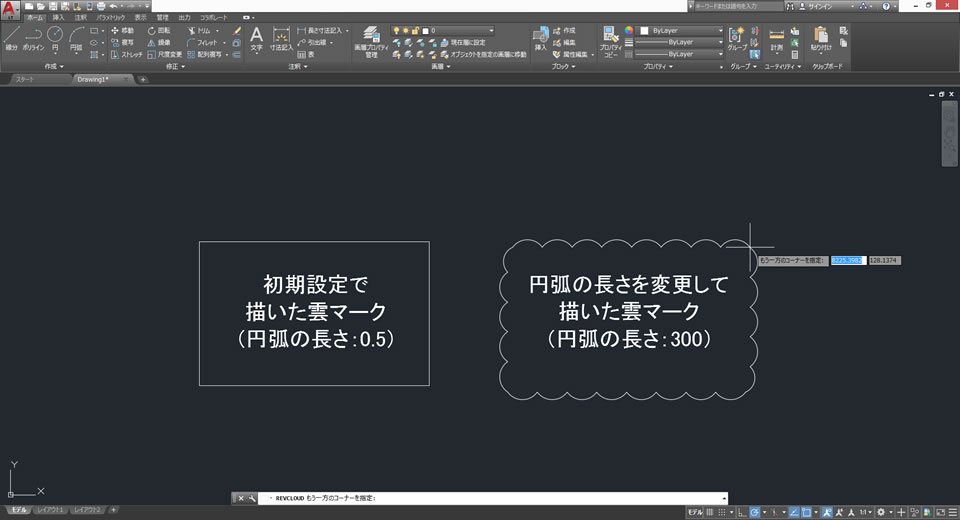
7-作図結果を確認します。

左図:円弧の長さは[0.5]で作図し、雲マークとして認識できません。
右図:円弧の長さは[300]で作図し、雲マークとして認識できます。
note




「作成したはずの雲マークが見えない」へ最初のコメントを投稿しませんか?
VIP会員ならコメントを投稿できます!
VIP会員について詳しく知る
ログインしてコメントを書く